
Hình thành ứng dụng công cụ tạo ra các biểu tượng chuyển động trên thanh thước timeline p4
lượt xem 3
download
 Download
Vui lòng tải xuống để xem tài liệu đầy đủ
Download
Vui lòng tải xuống để xem tài liệu đầy đủ
Giả sử ở đây chúng ta chọn thư mục chứa font ở ổ đĩa g và thư mục chứa font là VN-FONTS Lúc này trong khung List of fonts xuất hiện danh sách font cần cài đặt, nhấp chuột kết hợp với phím Ctrl đề lần lượt chọn các font để cài đặt vào hệ thống. Ở đây ta nhấp chuột vào nút Select All chọn hết các font trong thư mục này để cài đặt font vào hệ thống. Một vệt sáng xuất hiện trong khung List of fonts cho biết các font đã được chọn. Nhấp chuột vào nút...
Bình luận(0) Đăng nhập để gửi bình luận!
Nội dung Text: Hình thành ứng dụng công cụ tạo ra các biểu tượng chuyển động trên thanh thước timeline p4
- . GIAÙO TRÌNH THIEÁT KEÁ WEB : PHAÀN LYÙ THUYEÁT - TÖÏ HOÏC MACROMEDIA FLASH 5.0 BAÈNG HÌNH AÛNH CHÖÔNG 9 Söû duïng cheá ñoä chuyeån ñoäng theo daïng frame-by-frame khi baïn caàn laøm thay ñoåi moät aûnh trong moãi frame. AÛnh maãu chuyeån ñoäng theo daïng frame-by-frame Taïo aûnh chuyeån ñoäng theo daïng frame-by-frame: 1. Nhaáp chuoät vaøo teân Layer ñeå kích hoaït noù trôû thaønh Layer hieän haønh vaø nhaáp chuoät vaøo moät frame nôi baïn muoán ñieåm chuyeån ñoäng baét ñaàu. 2. Neáu frame ñoù chöa coù moät keyframe, baïn haõy choïn treân trình ñôn Insert > Keyframe ñeå taïo moät keyframe trong frame ñoù. Frame chöa coù keyframe 3. Taïo aûnh taïi frame trình töï ñaàu tieân. Baïn coù theå duøng coâng cuï veõ, daùn vaøo moät aûnh töø trong Clipboard hoaëc nhaäp moät file. 4. Nhaáp chuoät vaøo frame keá tieáp beân phaûi trong cuøng moät haøng vaø choïn Insert > Keyframe hay nhaáp phaûi chuoät (trong Windows) hoaëc nhaáp Control (trong Macintosh) vaø choïn leänh Insert Keyframe trong trình ñôn xoå xuoáng Frame. TUÛ SAÙCH STK – THEÁ GIÔÙI ÑOÀ HOÏA BIEÂN SOAÏN : KS PHAÏM QUANG HUY 216
- . GIAÙO TRÌNH THIEÁT KEÁ WEB : PHAÀN LYÙ THUYEÁT - TÖÏ HOÏC MACROMEDIA FLASH 5.0 BAÈNG HÌNH AÛNH CHÖÔNG 9 Choïn leänh naøy seõ theâm vaøo moät keyframe môùi maø noäi dung döõ lieäu cuûa noù gioáng nhö noäi dung döõ lieäu cuûa keyframe ñaàu tieân 5. Laàn löôït thay ñoåi noäi dung döõ lieäu cuûa frame naøy trong vuøng Stage ñeå phaùt trieån caùc vuøng chuyeån ñoäng tieáp theo sau ñoù. 6. Ñeå hoaøn thaønh trình töï chuyeån ñoäng theo daïng frame-by- frame, baïn haõy laëp laïi böôùc 4 vaø böôùc 5 cho ñeán khi baïn taïo ñöôïc vuøng chuyeån ñoäng baïn muoán. 7. Sau ñoù ñeå xem tröôùc ñoaïn phim vöøa taïo, baïn coù theå choïn treân trình ñôn Control > Play hoaëc nhaáp chuoät vaøo nuùt Play treân thanh Controller. Baïn coù theå choïn cheá ñoä Play Back (xem laïi) khi baïn taïo. HIEÄU CHÆNH CHUYEÅN ÑOÄNG ANIMATION Sau khi baïn taïo ra moät frame hay moät keyframe, baïn coù theå di chuyeån noù ñeán baát kyø vò trí naøo trong Layer hieän haønh hoaëc sang moät Layer khaùc. Baïn cuõng coù theå xoaù boû hoaëc thöïc hieän nhöõng thay ñoåi khaùc. Baïn chæ coù theå hieäu chænh treân caùc keyframe. Baïn coù theå xem caùc frame chuyeån ñoäng nhöng khoâng theå hieäu chænh tröïc tieáp leân noù ñöôïc. Baïn coù theå hieäu chænh caùc frame chuyeån ñoäng Tween baèng caùch thay ñoåi moät trong nhöõng keyframe ñaõ xaùc ñònh hoaëc cheøn vaøo moät keyframe môùi giöõa keyframe ñaàu vaø keyframe cuoái. Baïn coù theå keùo caùc muïc Item trong cöûa soå Library vaøo trong vuøng Stage ñeå theâm caùc Item vaøo trong keyframe hieän haønh. TUÛ SAÙCH STK – THEÁ GIÔÙI ÑOÀ HOÏA BIEÂN SOAÏN : KS PHAÏM QUANG HUY 217
- . GIAÙO TRÌNH THIEÁT KEÁ WEB : PHAÀN LYÙ THUYEÁT - TÖÏ HOÏC MACROMEDIA FLASH 5.0 BAÈNG HÌNH AÛNH CHÖÔNG 9 Ñeå hieån thò vaø hieäu chænh nhieàu frame cuøng luùc, baïn duøng Onion Skinning. Cheøn nhieàu frame vaøo trong thanh thöôùc Timeline, baïn coù theå thöïc hieän moät trong nhöõng thao taùc sau: Cheøn vaøo moät frame môùi, choïn treân trình ñôn Insert > Frame. Taïo moät keyframe môùi, choïn treân trình ñôn Insert > Keyframe, hoaëc nhaáp phaûi chuoät (trong Windows) hoaëc nhaáp Control (trong Macintosh) taïi frame baïn muoán ñaët vaøo moät keyframe vaø choïn leänh Insert Keyframe treân trình ñôn ñoù. Ñeå taïo moät keyframe troáng môùi, baïn haõy choïn treân trình ñôn Insert > Blank Keyframe hoaëc nhaáp phaûi chuoät (trong Windows) hoaëc nhaáp Control (trong Macintosh) taïi frame baïn muoán cheøn vaøo moät keyframe vaø choïn leänh Insert Blank Keyframe trong trình ñôn. Xoaù hoaëc thay ñoåi moät frame hay keyframe, baïn coù theå thöïc hieän moät trong nhöõng böôùc sau: Xoaù moät frame, keyframe hoaëc moät chuoãi caùc frame, baïn haõy choïn moät frame, keyframe hoaëc chuoãi frame ñoù vaø choïn treân trình ñôn Insert > Remove Frame hoaëc nhaáp phaûi chuoät (trong Windows) hoaëc nhaáp Control (trong Macintosh) taïi frame, keyframe hoaëc chuoãi frame ñoù vaø choïn leänh Remove Frame coù trong trình ñôn xoå xuoáng naøy. Caùc frame xung quanh vaãn khoâng thay ñoåi. TUÛ SAÙCH STK – THEÁ GIÔÙI ÑOÀ HOÏA BIEÂN SOAÏN : KS PHAÏM QUANG HUY 218
- . GIAÙO TRÌNH THIEÁT KEÁ WEB : PHAÀN LYÙ THUYEÁT - TÖÏ HOÏC MACROMEDIA FLASH 5.0 BAÈNG HÌNH AÛNH CHÖÔNG 9 Di chuyeån moät keyframe hoaëc moät frame vaø noäi dung döõ lieäu cuûa noù baèng caùch keùo keyframe hoaëc chuoãi frame ñoù sang vò trí mong muoán. Keùo moät frame ñaàu tieân sang phaûi taïi vò trí cuoái cuøng Frame sau khi di chuyeån Môû roäng khoaûng thôøi gian dieãn hoaït cuûa moät keyframe, nhaán phím Alt vaø keùo chuoät (trong Windows) hoaëc nhaán phím Option (trong Macintosh) taïi keyframe ñeán vò trí frame cuoái cuøng cuûa chuoãi frame môùi. Sao cheùp moät keyframe hoaëc frame baèng caùch keùo chuoät, baïn nhaán phím Alt (trong Windows) hoaëc nhaán phím Option (trong Macintosh) vaø keùo keyframe sang vò trí môùi. Sao cheùp vaø daùn moät frame hay moät chuoãi frame, choïn moät frame hay moät chuoãi frame ñoù. Sau ñoù choïn treân trình ñôn Edit > Copy Frames. Choïn moät frame hay moät chuoãi frame maø baïn muoán thay theá, sau ñoù choïn treân trình ñôn Edit > Paste Frames. Chuyeån ñoåi moät keyframe thaønh moät frame, baïn haõy choïn keyframe ñoù vaø choïn treân trình ñôn Insert > Clear Keyframe, hoaëc nhaáp phaûi chuoät (trong Windows) hay nhaáp Control (trong Macintosh) taïi keyframe vaø choïn leänh Clear Keyframe trong trình ñôn doïc ñoù. Caùc keyframe seõ bò xoaù vaø taát caû caùc frame trong keyframe sau ñoù ñöôïc thay theá baèng noäi dung cuûa frame ñöùng tröôùc keyframe bò xoaù ñoù. Thay ñoåi chieàu daøi cuûa moät quaù trình chuyeån ñoäng Tween, baèng caùch keùo keyframe ñaàu hoaëc keyframe cuoái sang phaûi hay traùi. Ñeå thay ñoåi ñoä daøi cuûa tieán trình chuyeån ñoäng theo daïng frame-by-frame, baïn coù theå tham khaûo muïc ”Taïo chuyeån ñoäng theo daïng frame-by-frame” ñeå bieát theâm chi tieát. Theâm vaøo moät muïc Item töø thö vieän vaøo trong keyframe hieän haønh, keùo muïc Item ñoù trong cöûa soå Library vaøo trong vuøng Stage. Chuyeån ñoåi tieán trình chuyeån ñoäng, baïn haõy choïn caùc frame thích hôïp trong moät hay nhieàu Layer vaø choïn trình ñôn Modify > Frames > Reverse. Phaûi laø caùc keyframe ñaàu vaø keyframe cuoái cuûa quaù trình chuyeån ñoäng. TUÛ SAÙCH STK – THEÁ GIÔÙI ÑOÀ HOÏA BIEÂN SOAÏN : KS PHAÏM QUANG HUY 219
- . GIAÙO TRÌNH THIEÁT KEÁ WEB : PHAÀN LYÙ THUYEÁT - TÖÏ HOÏC MACROMEDIA FLASH 5.0 BAÈNG HÌNH AÛNH CHÖÔNG 9 ONION SKINNING Thoâng thöôøng, Flash hieån thò moät frame chuyeån ñoäng taïi moät thôøi ñieåm naøo ñoù trong vuøng Stage. Ñeå giuùp baïn ñònh vò vaø hieäu chænh vuøng chuyeån ñoäng theo daïng frame-by-frame, baïn coù theå xem 2 hoaëc nhieàu frame trong vuøng Stage cuøng luùc. Frame beân döôùi ñaàu Playhead xuaát hieän ñaày maøu trong khi ñoù caùc frame xung quanh bò môø ñi, taïo cho aûnh xuaát hieän môø ñi gioáng nhö caùc frame ñöôïc veõ treân moät tôø giaáy trong suoát môø (Translucent Onion Skin Paper) vaø nhöõng tôø giaáy naøy ñöôïc xeáp choàng caùc maët leân nhau. Caùc frame bò môø khoâng theå hieäu chænh ñöôïc. Ñeå xem nhieàu frame cuøng luùc trong quaù trình taïo chuyeån ñoäng trong vuøng Stage, baïn coù theå duøng nuùt Onion Skin. Nhaáp chuoät vaøo nuùt Onion Skin. Taát caû caùc frame chính giöõa caùc daáu Start Onion Skin vaø End Onion Skin (trong Timeline header) ñöôïc xeáp choàng leân nhö moät frame trong cöûa soå Movie. Ñeå ñieàu khieån cho Onion Skin hieån thò, baïn coù theå thöïc hieän moät trong nhöõng thao taùc sau: Hieån thò caùc vieàn ngoaøi cuûa caùc frame Onion Skin baèng caùch nhaáp chuoät vaøo nuùt Onion Skin Outlines beân döôùi thanh thöôùc Timeline. TUÛ SAÙCH STK – THEÁ GIÔÙI ÑOÀ HOÏA BIEÂN SOAÏN : KS PHAÏM QUANG HUY 220
- . GIAÙO TRÌNH THIEÁT KEÁ WEB : PHAÀN LYÙ THUYEÁT - TÖÏ HOÏC MACROMEDIA FLASH 5.0 BAÈNG HÌNH AÛNH CHÖÔNG 9 Thay ñoåi vò trí cuûa daáu Onion Skin, keùo con troû sang vò trí môùi. (Thoâng thöôøng, caùc daáu Onion Skin di chuyeån cuøng vôùi con troû frame hieän haønh) Baïn coù theå hieäu chænh taát caû caùc frame chính giöõa caùc daáu Onion Skin baèng caùch nhaáp chuoät vaøo nuùt Edit Multiple Frames. Thoâng thöôøng, cheá ñoä Onion Skin cho pheùp baïn hieäu chænh chæ coù frame hieän haønh maø thoâi. Tuy nhieân, baïn coù theå hieån thò noäi dung döõ lieäu cuûa moãi frame giöõa caùc daáu Onion Skin vaø hieäu chænh chuùng, baát chaáp frame naøy coù phaûi laø frame hieän haønh hay khoâng. Chuù yù : Caùc Layer bò khoaù (caùc Layer coù bieåu töôïng caùi moùc khoaù) khoâng hieån thò khi baïn môû cheá ñoä Onion Skin. Ñeå traùnh nhaàm laãn vôùi nhieàu aûnh khaùc nhau, baïn coù theå khoaù hoaëc laøm aån caùc Layer maø baïn khoâng muoán Layer ñoù ôû cheá ñoä Onion Skin. Thay ñoåi vuøng hieån thò cuûa caùc daáu Onion Skin: Nhaáp chuoät vaøo nuùt Modify Onion Markers vaø choïn moät muïc Item coù trong trình ñôn: TUÛ SAÙCH STK – THEÁ GIÔÙI ÑOÀ HOÏA BIEÂN SOAÏN : KS PHAÏM QUANG HUY 221
- . GIAÙO TRÌNH THIEÁT KEÁ WEB : PHAÀN LYÙ THUYEÁT - TÖÏ HOÏC MACROMEDIA FLASH 5.0 BAÈNG HÌNH AÛNH CHÖÔNG 9 Muïc Always Show Markers hieån thò hoaëc khoâng hieån thò caùc daáu Onion Skin trong Timeline header. Muïc Anchor Onion Marks khoaù caùc daáu Onion Skin sang vò trí hieän haønh trong Timeline header. Bình thöôøng, vuøng Onion Skin töông öùng vôùi con troû frame hieän haønh vaø caùc daáu Onion Skin. Baèng caùch thaû neo caùc daáu Onion Skin, baïn coù theå ngaên caûn khoâng cho chuùng di chuyeån vôùi con troû frame hieän haønh. Muïc Onion 2 hieån thò 2 frame caû hai maët trong frame hieän haønh. Muïc Onion 5 hieån thò 5 frame caû hai maët trong frame hieän haønh. Muïc Onion All hieån thò taát caû caùc frame trong caû hai maët taïi frame hieän haønh. AÛnh vôùi muïc choïn Onion All DI CHUYEÅN TOAØN BOÄ VUØNG CHUYEÅN ÑOÄNG ANIMATION Neáu baïn caàn di chuyeån toaøn boä vuøng chuyeån ñoäng trong vuøng Stage, baïn phaûi di chuyeån caùc aûnh Graphics trong taát caû caùc frame vaø caùc Layer moät laàn ñeå traùnh vieäc toå chöùc laïi taát caû moïi thöùc. Ñeå di chuyeån toaøn boä vuøng chuyeån ñoäng sang moät vò trí khaùc trong vuøng Stage: 1. Môû khoaù taát caû caùc Layer. Ñeå di chuyeån moïi thöù trong moät hoaëc nhieàu Layer nhöng khoâng phaûi caùc Layer khaùc, baïn coù theå khoaù laïi hoaëc laøm aån ñi caùc Layer baïn khoâng muoán di chuyeån. 2. Nhaáp chuoät vaøo nuùt Edit Multiple Frames trong thanh thöôùc Timeline. TUÛ SAÙCH STK – THEÁ GIÔÙI ÑOÀ HOÏA BIEÂN SOAÏN : KS PHAÏM QUANG HUY 222
- . GIAÙO TRÌNH THIEÁT KEÁ WEB : PHAÀN LYÙ THUYEÁT - TÖÏ HOÏC MACROMEDIA FLASH 5.0 BAÈNG HÌNH AÛNH CHÖÔNG 12 CAÙCH TAÏO CAÙC ÑOAÏN PHIM COÙ THEÅ IN RA TOÅNG QUAN VEÀ VIEÄC TAÏO RA CAÙC ÑOAÏN PHIM (MOVIE) COÙ THEÅ IN ÑÖÔÏC Moät khi baïn ñaõ thieát laäp söï töông taùc trong ñoaïn phim Flash Movie, baïn coù theå thieát laäp moät soá frame naøo ñoù coù theå in ñöôïc ñeå ngöôøi duøng coù theå in chuùng ra ngoaøi trong Flash Player. Baïn coù theå duøng thuoäc tính Print trong Flash Player ñeå in nhöõng maãu catalog, giaáy quaûng caùo, maãu thoâng tin, giaáy bieân nhaän, hoaù ñôn hoaëc caùc taøi lieäu khaùc trong Flash Movie. Flash Player in ra noäi dung cuûa Flash nhö aûnh ôû cheá ñoä vector graphic vôùi ñoä phaân giaûi cao coù saün trong caùc maùy in vaø caùc thieát bò xuaát khaùc. Vieäc in ra caùc aûnh ñoà hoïa vector seõ laøm thay ñoåi tæ leä aûnh trong Flash ñeå noù coù theå in ra aûnh roõ neùt hôn vôùi baát kyø kích thöôùc naøo maø khoâng caàn coù hieäu öùng ñieåm aûnh pixel xaûy ra khi in ra aûnh coù ñoä phaân giaûi thaáp. Vieäc in caùc ñoaïn phim trong Flash Player seõ coù nhieàu öu ñieåm hôn thay vì in ra trong trình duyeät. Baïn coù theå thöïc hieän theo nhöõng caùch chæ daãn sau ñaây: Xaùc ñònh caùc frame trong Flash coù theå in ra ngoaøi. Ñieàu naøy cho pheùp baïn taïo ra caùc Layout (trình baøy) thích hôïp ñeå in vaø baûo veä taøi lieäu khoâng ñöôïc pheùp in. Xaùc ñònh vuøng in cho caùc frame. Xaùc ñònh caùc frame ñöôïc in laø aûnh vectors (ñoä phaân giaûi chieám öu theá) hoaëc aûnh Bitmap (duy trì hieäu öùng maøu vaø cheá ñoä trong suoát cho aûnh). Gaùn action Print ñeå in caùc frame töø caùc ñoaïn Movie Clip cho duø caùc ñoaïn Movie Clip khoâng hieån thò. VIEÄC CHUAÅN BÒ CAÙC ÑOAÏN PHIM ÑEÅ IN Ñeå thieát laäp coâng vieäc in trong Flash Player, baïn coù theå thieát laäp caùc frame vaø caùc vuøng in trong caùc frame ñoù ñeå chuaån bò cho vieäc in sau naøy. Ñeå ngöôøi duøng coù theå ñieàu khieån vieäc in aán toát nhaát, baïn haõy nhôù nhöõng ñieàu sau ñaây khi baïn thieát laäp caùc ñoaïn phim vaø ñoaïn Movie Clip: Hieän chænh trang layout trong baát kyø frame naøo maø baïn seõ chæ ñònh ñeå thích hôïp cho thieát bò in. Flash Player in ra taát caû caùc ñoái töôïng, Symbol, aûnh Bitmap, khoái kyù töï vaø vuøng vaên baûn. Boä ñieàu khieån maùy in trong Flash Player söû duïng tab HTML thieát laäp Dimension (kích thöôùc), Scale (tæ leä), vaø Alignment (canh haøng) trong hoäp thoaïi Publish Settings. (choïn leänh File > Publish Settings ñeå môû). Baïn coù theå söû duïng caùc cheá ñoä naøy ñeå thieát laäp caùc ñieàu khieån cho vieäc in. TUÛ SAÙCH STK – THEÁ GIÔÙI ÑOÀ HOÏA 274 BIEÂN SOAÏN : KS PHAÏM QUANG HUY
- . GIAÙO TRÌNH THIEÁT KEÁ WEB : PHAÀN LYÙ THUYEÁT - TÖÏ HOÏC MACROMEDIA FLASH 5.0 BAÈNG HÌNH AÛNH CHÖÔNG 12 Caùc frame ñöôïc choïn in ra khi chuùng xuaát hieän trong Symbol cuûa caùc ñoaïn Movie Clip. Baïn coù theå cho pheùp ngöôøi duøng in ra moät ñoaïn Movie Clip khoâng hieån thò trong trình duyeät baèng caùch thieát laäp thuoäc tính _visible laø false söû duïng baûng Actions. Vieäc thay ñoåi caùc thuoäc tính cuûa ñoaïn Movie Clip vôùi Action choïn laø Set Property, Tween (chuyeån ñoäng bieán ñoåi) baát kyø coâng cuï bieán ñoåi naøo cuõng khoâng laøm aûnh höôûng ñeán vieäc in ñoaïn Movie Clip. Ñoái vôùi vieäc in ra ñoaïn Movie Clip, noù phaûi ôû trong vuøng Stage hoaëc vuøng laøm vieäc vaø phaûi coù moät teân Instance. Taát caû caùc thaønh phaàn ñoái töôïng phaûi ñöôïc naïp vaøo ñaày ñuû. Baïn coù theå duøng thuoäc tính _framesloaded hoaëc Action If Frame Is Loaded ñeå kieåm tra noäi dung in ra coù ñöôïc truy caäp hay khoâng . XAÙC ÑÒNH NHÖÕNG FRAME COÙ THEÅ IN Theo maëc ñònh, taát caû caùc frame xaùc ñònh trong Timeline coù theå in. Chaúng haïn nhö baïn coù theå muoán giôùi haïn soá löôïng frame coù theå in neáu baïn coù moät loaït hoaït caûnh chuyeån ñoäng daøi nhieàu frame. Baïn coù theå xaùc ñònh caùc frame ñaëc bieät trong caùc ñoaïn phim ñeå chæ in ra nhöõng frame ñoù, trong khi ñoù caùc frame khoâng xaùc ñònh seõ khoâng in ra. Baïn phaûi daùn nhaõn caùc frame xaùc ñònh in. Xaùc ñònh caùc frame in: 1. Môû hoaëc kích hoaït ñoaïn phim baïn muoán xuaát. 2. Neáu baûng Frame chöa hieån thò treân maøn hình, baïn haõy choïn treân trình ñôn Modify > Frame. 3. Choïn frame mong muoán trong Timeline baïn muoán thöïc hieän coâng vieäc in. 4. Trong baûng Frame, taïi muïc Label nhaäp vaøo kyù töï #p ñeå xaùc ñònh frame in ra. 5. Laëp laïi töø böôùc 3 ñeán böôùc 4 cho moãi frame baïn muoán xaùc ñònh ñeå in. TUÛ SAÙCH STK – THEÁ GIÔÙI ÑOÀ HOÏA 275 BIEÂN SOAÏN : KS PHAÏM QUANG HUY
- . GIAÙO TRÌNH THIEÁT KEÁ WEB : PHAÀN LYÙ THUYEÁT - TÖÏ HOÏC MACROMEDIA FLASH 5.0 BAÈNG HÌNH AÛNH CHÖÔNG 12 XAÙC ÑÒNH VUØNG IN Theo maëc ñònh, vuøng Stage cuûa ñoaïn phim xaùc ñònh vuøng in. Baát kyø ñoái töôïng naøo naèm ngoaøi vuøng Stage seõ bò caét boû, khoâng ñöôïc in. Caùc ñoaïn phim taûi veà söû duïng kích thöôùc vuøng Stage rieâng, khoâng phaûi kích thöôùc Stage cuûa ñoaïn phim chính. Baïn coù theå thieát laäp 3 vuøng in khaùc nhau: Trong caû trình ñôn ngöõ caûnh Flash Player laãn Action Print Action, baïn coù theå xaùc ñònh ñöôøng hoäp vieàn ñeå taïo vuøng in cho taát caû caùc frame baèng caùch choïn moät ñoái töôïng trong moät frame ñeå taïo ñöôøng hoäp vieàn. Tuøy choïn naøy raát coù ích neáu baïn muoán in moät trang döõ lieäu ñaày ñuû cuûa moät Web banner (baêng roân). Vôùi Action Print, baïn coù theå duøng ñöôøng bieân hoäp gheùp laïi cuûa taát caû caùc frame coù theå in trong thanh thöôùc Timeline ñeå taïo vuøng in — ví duï, ñeå in ra nhieàu frame coù cuøng moät ñieåm khai baùo. Söû duïng ñöôøng bieân hoäp gheùp chung laïi sau ñoù choïn tuøy choïn Max trong tham soá Action Print. Vôùi Action Print, baïn coù theå thay ñoåi vuøng in cho moãi Frame, thay ñoåi kích thöôùc cuûa töøng ñoái töôïng ñeå thích hôïp vôùi vuøng in — ví duï, trong moãi Frame caùc ñoái töôïng coù kích thöôùc khaùc nhau phuû ñaày trang in. Thay ñoåi ñöôøng hoäp vieàn cho moãi Frame, söû duïng tuøy choïn Frame trong tham soá Action Print. Xaùc ñònh moät vuøng in: 1. Môû Frame cuûa ñoaïn phim baïn seõ thieát laäp ñeå in. TUÛ SAÙCH STK – THEÁ GIÔÙI ÑOÀ HOÏA 276 BIEÂN SOAÏN : KS PHAÏM QUANG HUY

CÓ THỂ BẠN MUỐN DOWNLOAD
-
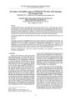
Xây dựng và thử nghiệm công cụ CODEGER-UWE phát triển ứng dụng Web hướng mô hình
 5 p |
5 p |  28
|
28
|  5
5
-

Giáo trình hình thành ứng dụng công cụ điều khiển merge curves trong drafting p5
 10 p |
10 p |  53
|
53
|  4
4
-

Giáo trình hình thành quy trình ứng dụng công cụ wedding art bằng cách sử dụng colorbance p1
 6 p |
6 p |  75
|
75
|  4
4
-

Giáo trình hình thành ứng dụng công cụ điều khiển merge curves trong drafting p3
 10 p |
10 p |  62
|
62
|  4
4
-

Giáo trình hình thành ứng dụng công cụ cấu hình home directory tab cho web application p5
 10 p |
10 p |  67
|
67
|  4
4
-

Giáo trình hình thành quy trình ứng dụng công cụ wedding art bằng cách sử dụng colorbance p2
 7 p |
7 p |  74
|
74
|  4
4
-

Giáo trình hình thành ứng dụng công cụ cấu hình home directory tab cho web application p3
 10 p |
10 p |  47
|
47
|  3
3
-

Giáo trình hình thành ứng dụng công cụ drop shawdom để tạo layer quick mask p7
 2 p |
2 p |  46
|
46
|  3
3
-

Giáo trình hình thành ứng dụng công cụ drop shawdom để tạo layer quick mask p6
 10 p |
10 p |  39
|
39
|  3
3
-

Giáo trình hình thành ứng dụng công cụ drop shawdom để tạo layer quick mask p5
 10 p |
10 p |  52
|
52
|  3
3
-

Giáo trình hình thành ứng dụng công cụ drop shawdom để tạo layer quick mask p4
 10 p |
10 p |  52
|
52
|  3
3
-

Giáo trình hình thành ứng dụng công cụ drop shawdom để tạo layer quick mask p2
 10 p |
10 p |  53
|
53
|  3
3
-

Giáo trình hình thành ứng dụng công cụ điều khiển merge curves trong drafting p6
 4 p |
4 p |  33
|
33
|  3
3
-

Giáo trình hình thành quy trình ứng dụng công cụ wedding art bằng cách sử dụng colorbance p3
 7 p |
7 p |  56
|
56
|  3
3
-

Giáo trình hình thành quy trình ứng dụng công cụ wedding art bằng cách sử dụng colorbance p4
 5 p |
5 p |  66
|
66
|  3
3
-

Giáo trình hình thành ứng dụng công cụ cấu hình home directory tab cho web application p2
 10 p |
10 p |  82
|
82
|  3
3
-

Giáo trình hình thành ứng dụng công cụ cấu hình home directory tab cho web application p4
 10 p |
10 p |  50
|
50
|  3
3
-

Giáo trình hình thành ứng dụng công cụ điều khiển merge curves trong drafting p4
 10 p |
10 p |  54
|
54
|  3
3
Chịu trách nhiệm nội dung:
Nguyễn Công Hà - Giám đốc Công ty TNHH TÀI LIỆU TRỰC TUYẾN VI NA
LIÊN HỆ
Địa chỉ: P402, 54A Nơ Trang Long, Phường 14, Q.Bình Thạnh, TP.HCM
Hotline: 093 303 0098
Email: support@tailieu.vn








